複数ブログの一括管理、なんとかなんねーの!?![]()
さて、前回Windows Live Writerをインストールしたので、ここからいよいよ各ブログを追加していこうと思います。
①Windows Live Writer準備編の最後の画面からの続きです。
手順番号は前の記事から連番です(きっちりしてるな~俺ってば)。
3.各ブログサービス(ブログアカウント)の登録
3-1.Seesaaの場合
3-1-1.以下を入力
(※ここから訳あって英語でセットアップしていますが、日本語に置き換えて考えてもらえればよしです)
「Web address of your blog」⇒SeesaaのブログURL
「Username」⇒SeesaaブログログインID
「Password」⇒SeesaaブログログインIDのパスワード
3-1-2.ブログタイプに以下を選択&入力
「Type of blog that you are using」⇒Movable Type APIを選択
「Remote posting URL for your blog」⇒http://blog.seesaa.jp/rpc を入力
3-1-3.Blog nicknameに好きな名前を入れて、Finish
3-1-4.ブログ編集画面が開くので、頑張ってアカウント管理画面までたどり着いて、「Edit」をクリック
(英語版なら「Tools」→「Options」→「Accounts」→「Edit」)
3-1-5.「Advanced」メニューをクリックし、「Character Set」に「Unicode(UTF-8):utf-8」を選択する
※Seesaaの場合、キャラクターセット(文字コード)をUTF-8に設定しないと、ブログ投稿ができないようです
以上です。
次回はアメブロの追加方法を記載します。![]()
中級だっていいじゃない(中級ITエンジニアが5年で1億円稼ぐ!ことを目指して書く雑記です!)
タイトルとURLをコピーしました
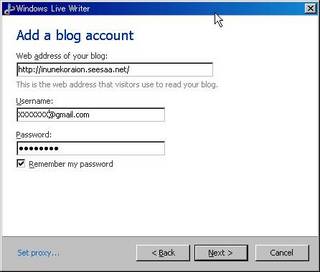
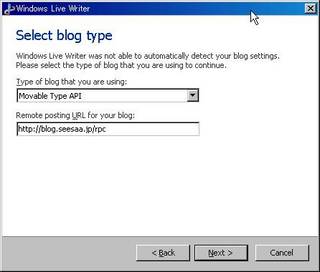
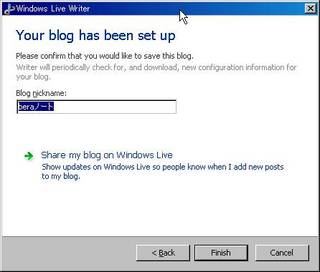
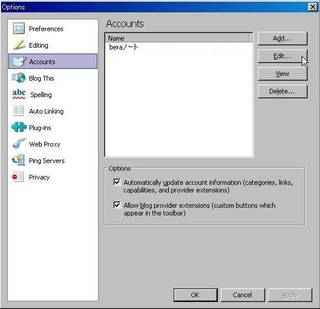
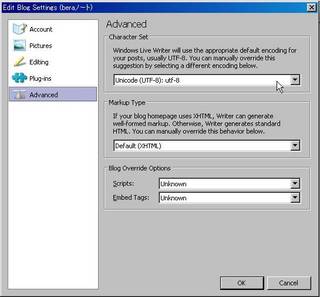

コメント